当需要去掉单元格中的~、?、*等符号时 , 我们如果直接用Ctrl H来进行替换时,会跳出找不到任何要替换的内容,或者时将?、*作为通配符,替换掉不需要替换的文本 。那么怎么样用Ctrl H来替换这些特殊符号呢 。
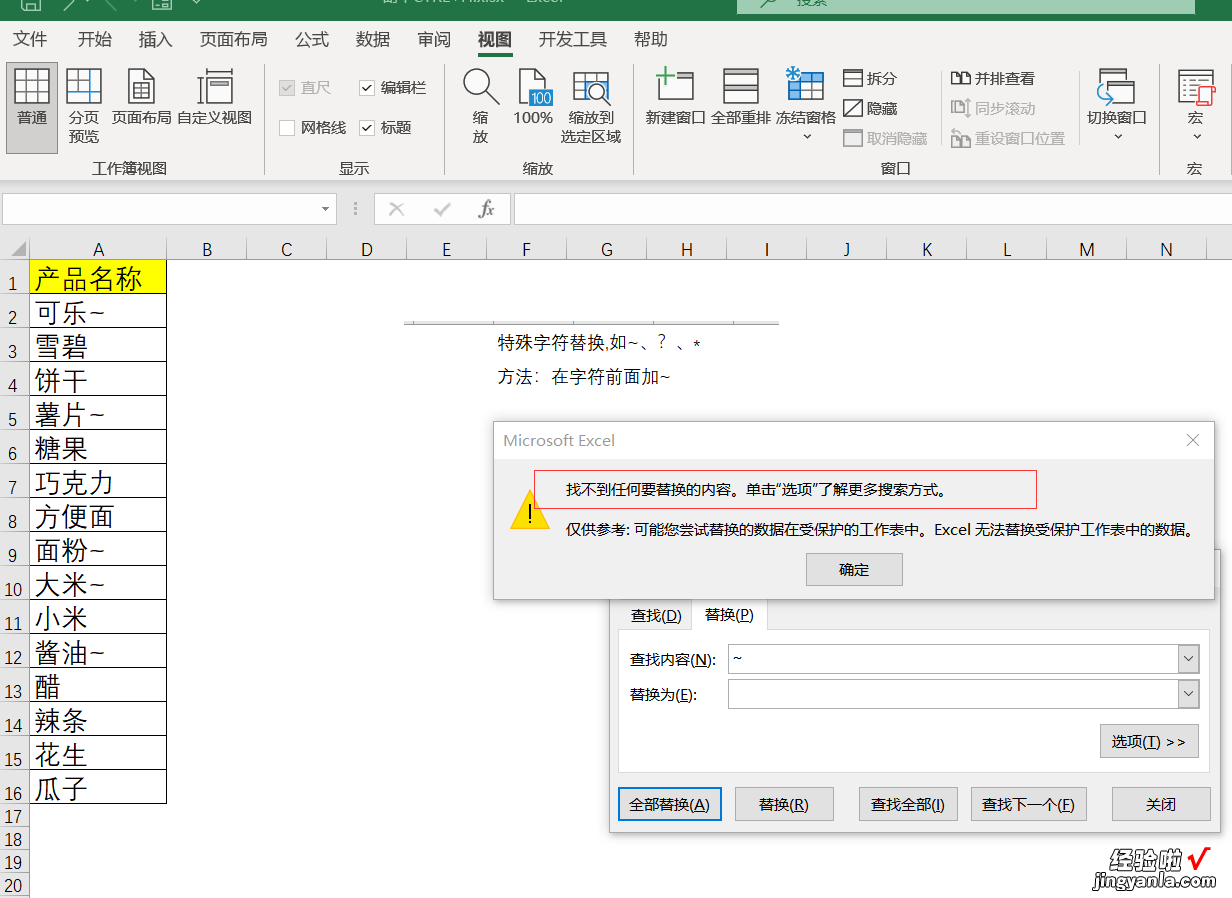
首先选中需要进行替换操作的单元格区域,然后按快捷键Ctrl H,调出查找和替换的对话框 , 在【查找内容】的输入框先输入一个~,然后再输入需要替换掉的符号,比如要替换掉的是~ , 那么【查找内容】的输入框就需要输入~~,也就是两个波浪线的符号 。
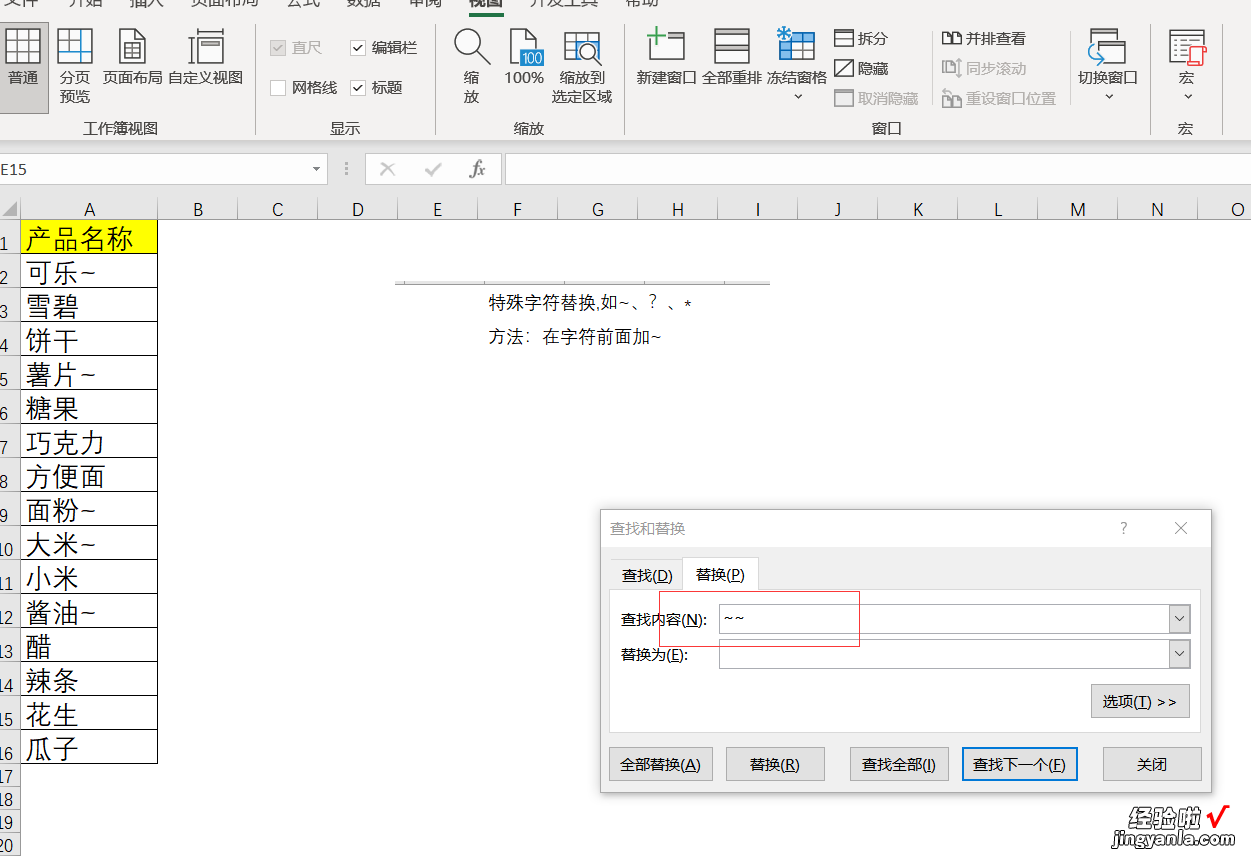
再点击【全部替换】,关闭对话框 。这样单元格中的~ 就会被替换掉 。
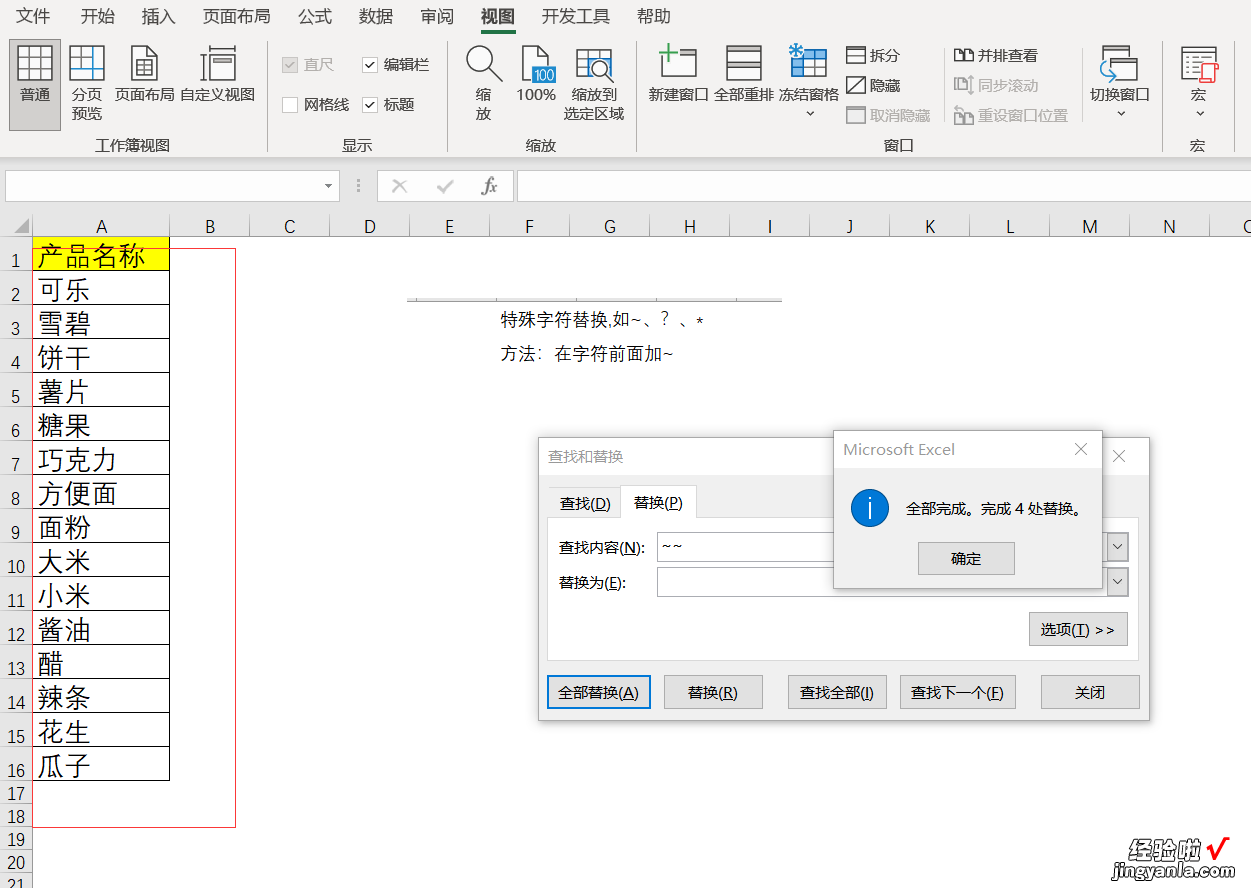
同样的,如果要替换?、* , 也要在这些符号前面输入~ 。这样?、*就不会被作为通配符替换掉不需要的进行替换的字符 。
【Excel快捷键Ctrl H对特殊字符进行替换的操作方法】
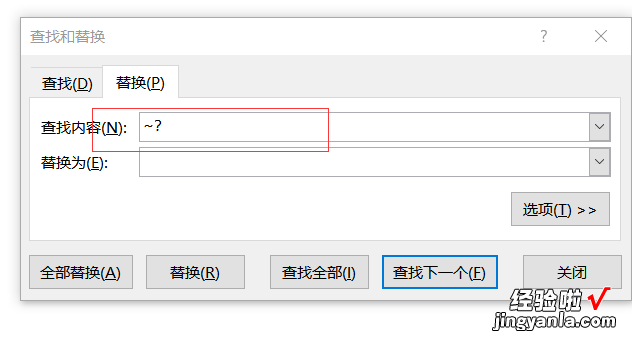
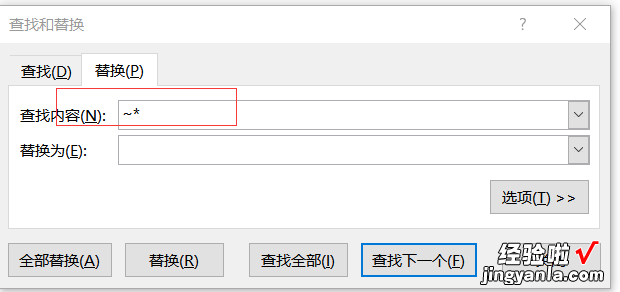
Ctrl H对特殊字符进行替换的操作简单、方便、实用 。大家可以试一下 。有问题欢迎留言 。
